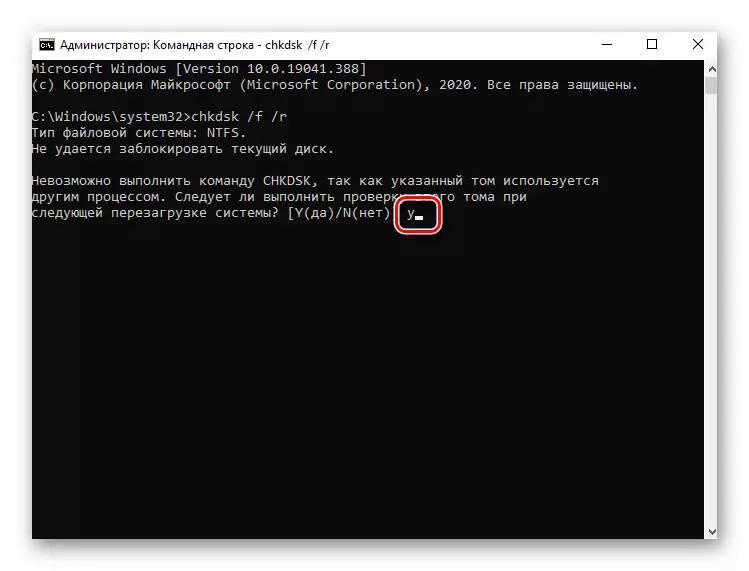Antaŭ ol plenumi la rekomendojn donitajn en la artikolo, certigu, ke la fiksita disko ne estas provizora. Eblas, ke ĉi tio estas pro la instalado de operaciumoj ĝisdatigoj aŭ la planita skanado de la antivirus.
Metodo 1: Fermi la problemon pri problemo
Ofte la ŝarĝo de la malmola disko estas 100% ligita kun iu procezo. I povas esti ambaŭ sistemo kaj rilatas al triaj programoj (antivirus, redaktilo, retumilo, kaj tiel plu). Se via disko estas zorgeme ŝarĝita pro triaj programoj, indas provi kompletigi la "voraca" procezo.
- Malfermu la "Task Manager" alklakante la "Taskbar" kun la dekstra musbutono kaj elektante la saman eron de la kunteksta menuo. Alternative, vi povas uzi la kombinon CTRL + SHIFT + ESC.
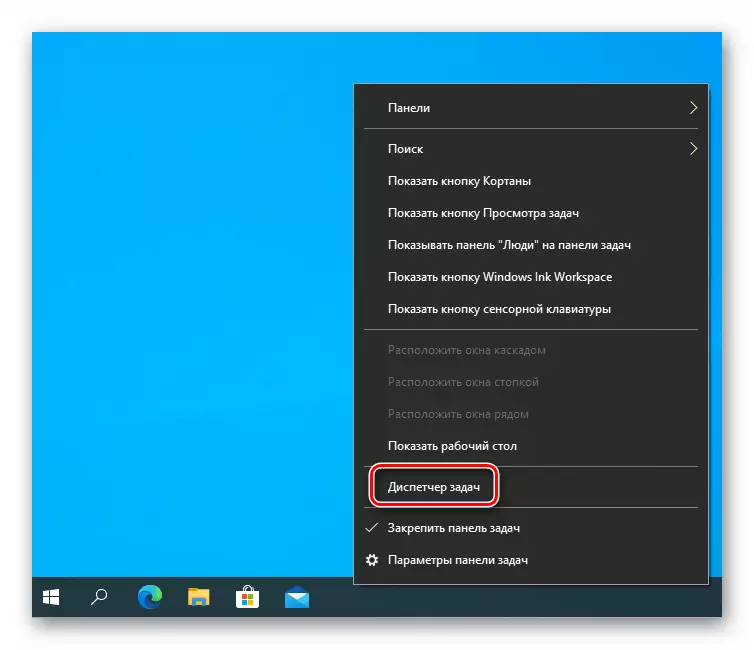
Metodo 2: Kontrolu kaj senfrapu malmolan diskon
Unu el la efikaj manieroj por forigi la problemon pri solvo de problemoj estas la utileco konstruita en Vindozo 10, kiu permesas vin kontroli la dosiersistemon de la disko por eraroj kaj difektitaj sektoroj. Aldone al ĉi tiu operacio, ni forte rekomendas defragmentation de la stirado.
- Malfermu la serĉan menuon, kiu estas defaŭlte estas en ĉiuj Windows 10 OS. Por fari ĉi tion, alklaku la butonon per la bildo de la lupeo-glaso sur la "taskbar" aŭ uzu la serĉan ĉenon tie. Enigu la valoron de CMD. Inter la serĉrezultoj aperos "komandlinio". Movu la montrilon al ĉi tiu linio. Dekstre vi vidos Startup Options, elektu "Kuri sur la Administran Nomo".
- En la malfermaĵa fenestro, enigu komandon Chkdsk / F / R, tiam alklaku "Enter".
- Ĉar la disko estas uzata de la sistemo, ĝi ne povos tuj kontroli ĝin. Vi estos ofertita por kontroli, kiam la sistemo tiam rekomenciĝas. Ni konsentas enkonduki la anglan literon "Y" kaj premante "Enter" por prilaborado.
- La sekva paŝo rekomencos la sistemon.
Metodo 3: Kontrolu ahci-ŝoforon
Eraroj en la funkciado de la ŝoforoj influas multajn sistemajn parametrojn, inkluzive de la ŝarĝo de la malmola disko. En ĉi tiu kazo, ni parolas pri la ŝoforo de la SATA AHCI-regilo. Vi bezonos la sekvan serion de agoj:
- Unue, certigu, ke la AHCI-reĝimo estas ebligita en la BIOS, kaj ne IDE. En aparta manlibro, ni skribis en ĉiuj detaloj kiel fari ĝin.
Legu pli: Turnu AHCI-reĝimon en BIOS
- Ŝarĝi la sistemo kaj premu la PCM sur la Komenco butonon. De la popmuziko-supre kunteksto menuo, elektu "Aparato Direktisto".

Metodo 4: Malŝalti Servoj
La Windows 10 mastruma sistemo ekzistas servoj kiuj regule analizi kaj indekso ĉiuj datumoj. En iuj situacioj, kiel ekzemple servoj negative influas la stirado ŝarĝo kaj sistema elfaro kiel tuto. Sekve, por solvi la problemon, vi devus provi halti ilin kaj malebligi ilin.
- Klaku la "Windows + R" klavkombinon. Fenestron aperos al "ekzekuti". Entajpu la services.msc komando kaj gazetaro "ENTER".
- Plue loki en la Windows Serĉu servo listo. Ŝi estas en la supra duono de la listo. Klaku sur ĝia nomo dufoje la LKM.
- Fenestron aperos kun la servo agordojn. En la "Tempolimo Tipo" kampo, starigis la "Disabled" parametron. Tiam halti la servo alklakante la sama butono sube. Poste, alklaku "OK" por savi ĉiuj ŝanĝoj faritaj.
- Tiam plenumi similajn agojn kun la SYSMAIN (Superfetch) servon. Post kompletigi la tuta proceduroj, restartigu la sistemon. Ĉi tiuj agoj reduktos la ŝarĝo de la malmola disko.


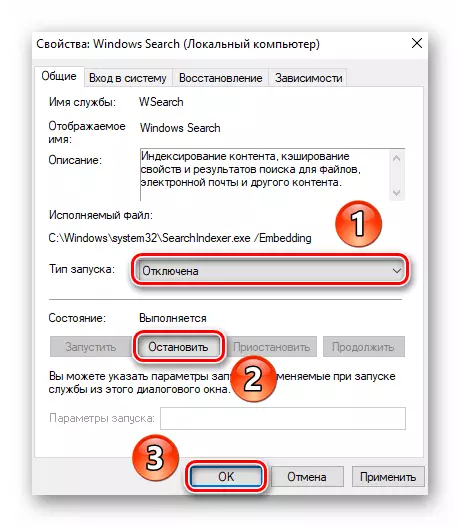
Metodo 5: Ŝanĝi la interŝanĝa dosiero grandeco
Kiam operaciumo aŭ ajna programo mankas disponebla memoro RAM, virtuala memoro estas uzata. Estas rekte sur la fiksa disko. Se estas malmulta, la veturado kreas atendovico por / S operacioj. La eliro jen unu - por pliigi la volumon de virtuala memoro.
- Alklaku la labortablo sur la "Computer" ikono de PCM. En la kunteksto menuo, elektu la "Atributoj" ĉeno.
- Sur la maldekstra flanko de la sekva fenestro, alklaku la "Altnivela Sistemo Parametroj" ero.
- Malgranda fenestro malfermiĝos en kiu vi deziras malfermi la "Altnivela" langeto. En ĝi, klaku la "Parametroj" butonon, kiu rilatas al la unua bloko estas "rapido".
- Alia fenestro aperos. En ĝi, iru al la "Altnivela" langeto kaj alklaku la butono.
- En la areo nomita "Disko" Elektu unu alklako de la LKM ke la volumeno de kiu la loko devus esti elektita por virtuala memoro. Tiam marku la markobutonon apud la kordo "Aŭtomate elekti la volumon de la paginado dosiero". Sur kompletiĝo, alklaku "OK" en la sama fenestro.
- Vi sciigos, ke la ŝanĝoj efikos nur post rekomencado.
- Fermu ĉiujn malfermitajn fenestrojn. Post tio, la fenestro aŭtomate aperos kun la oferto rekomenci OS. Ni konsentas premante la taŭgan butonon.
- Post rekomencado, la problemo kun malmola disko devas malaperi.

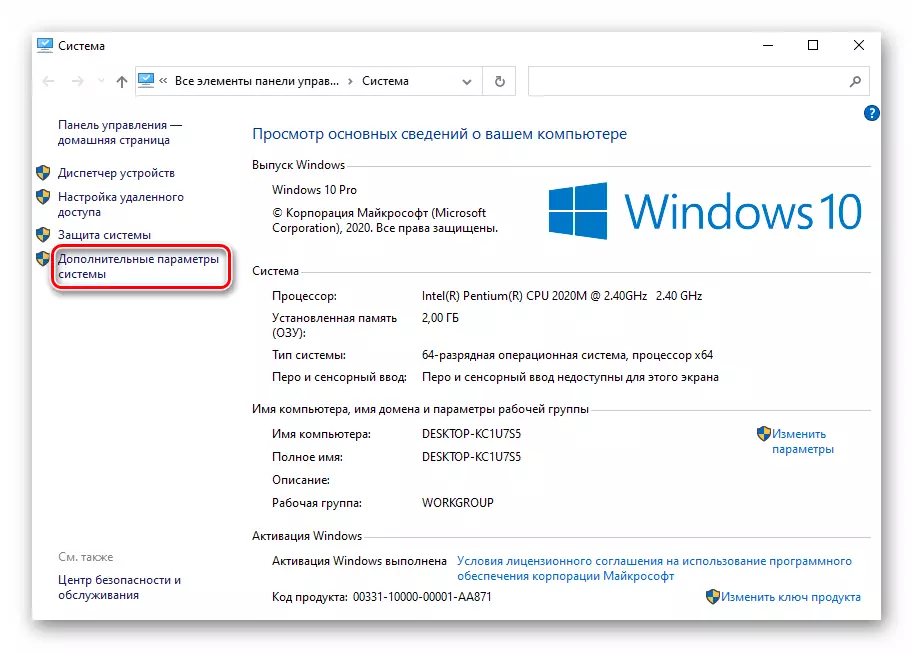





Metodo 6: Serĉi viral-programon
Virusoj kapablas multe, inkluzive kaj alŝutas altan malmolan diskon al la maksimumo. Foje ĉi tio okazas eĉ kun antivirus. Sekve, en tiaj situacioj, ni forte rekomendas uzi la ilojn por trovi viralan programon, kiu ne bezonas instaladon. Oni diris al ni pri la plej bonaj solvoj de ĉi tiu speco en aparta manlibro.
Legu pli: Kontrolante komputilon por virusoj sen antivirus
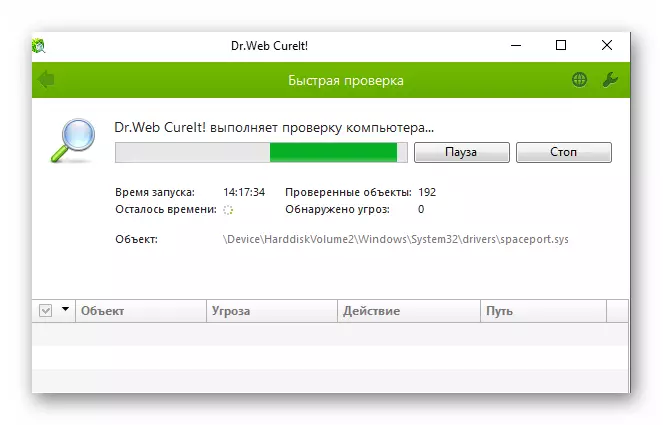

- Unue, certigu, ke la AHCI-reĝimo estas ebligita en la BIOS, kaj ne IDE. En aparta manlibro, ni skribis en ĉiuj detaloj kiel fari ĝin.